win10 管理员账户依然提示需要管理员权限怎么办 win10明明是管理员还是需要管理员权限如何解决
更新时间:2023-08-29 15:04:05作者:huige
当我们在win10系统中要对一些文件进行修改或删除的时候,都会需要管理员权限才可以进行的,可是近日有win10旗舰版系统用户却遇到管理员账户依然提示需要管理员权限,这让用户们很是困扰,该怎么办呢,今天就由笔者给大家介绍一下win10明明是管理员还是需要管理员权限的详细解决方法。
具体解决方法如下:
1.在电脑桌面上按下快捷键“Win+R”来打开运行窗口;
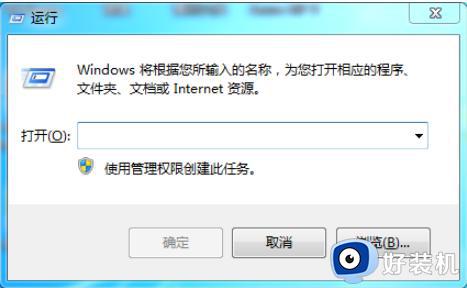
2.在运行窗口中输入“gpedit.msc”命令,并点击“确定”键;
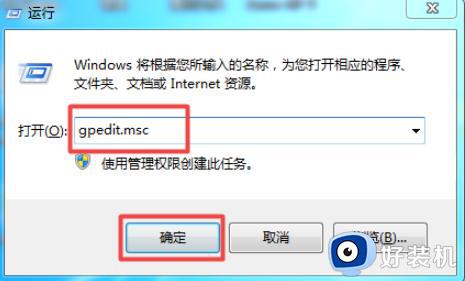
3.进入本地组策略编辑器窗口后,点击“Windows设置”。然后选择“安全设置”>“本地策略”>“安全选项”;
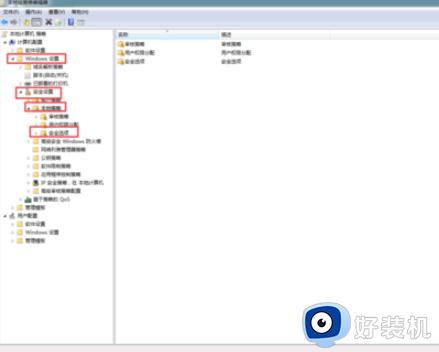
4.在该选项右侧的界面中,双击“用户账户控制:以管理员批准模式运行所有管理员”;
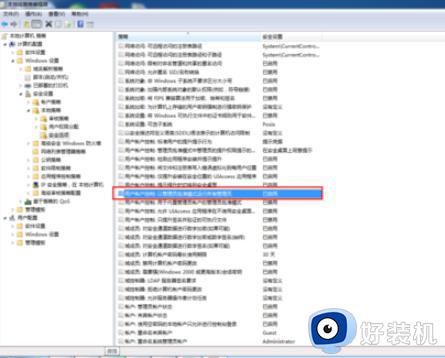
5.在弹出的属性设置窗口中,选择“已禁用”选项,然后点击“确定”按钮进行保存。最后重新启动电脑即可生效。
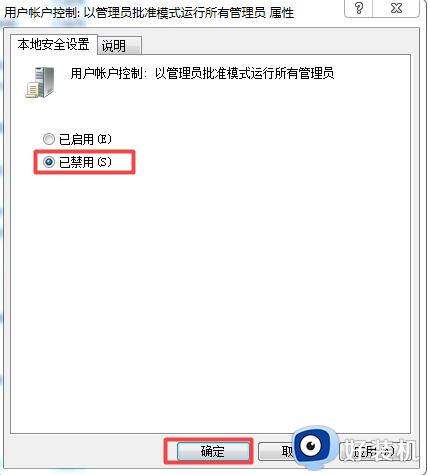
上述给大家介绍的就是win10 管理员账户依然提示需要管理员权限的详细解决方法,有遇到同样情况的用户们可以学习上述方法步骤来进行解决吧。
win10 管理员账户依然提示需要管理员权限怎么办 win10明明是管理员还是需要管理员权限如何解决相关教程
- win10获得电脑管理员权限设置方法 win10电脑管理员权限在哪里获取
- win10用户提升到管理员权限设置方法 win10如何开启用户管理员权限
- win10删除文件提示需要管理员权限怎么办 提供管理员权限才能删除文件win10解决方法
- win10管理员登陆还是没权限怎么办 win10管理员用户没有权限处理方法
- win10管理员权限在哪里设置 win10系统如何打开管理员权限
- win10删除文件需要管理员权限怎么办 win10删掉文件需要管理员权限处理方法
- win10启用管理员账户权限设置方法 win10系统如何开启管理员权限
- win10管理员权限不足怎么办 win10管理员权限不够的解决方法
- win10电脑运行软件提示需要管理员权限的解决技巧
- win10怎样获得管理员权限 win10获得管理员权限的解决方法
- win10拼音打字没有预选框怎么办 win10微软拼音打字没有选字框修复方法
- win10你的电脑不能投影到其他屏幕怎么回事 win10电脑提示你的电脑不能投影到其他屏幕如何处理
- win10任务栏没反应怎么办 win10任务栏无响应如何修复
- win10频繁断网重启才能连上怎么回事?win10老是断网需重启如何解决
- win10批量卸载字体的步骤 win10如何批量卸载字体
- win10配置在哪里看 win10配置怎么看
win10教程推荐
- 1 win10亮度调节失效怎么办 win10亮度调节没有反应处理方法
- 2 win10屏幕分辨率被锁定了怎么解除 win10电脑屏幕分辨率被锁定解决方法
- 3 win10怎么看电脑配置和型号 电脑windows10在哪里看配置
- 4 win10内存16g可用8g怎么办 win10内存16g显示只有8g可用完美解决方法
- 5 win10的ipv4怎么设置地址 win10如何设置ipv4地址
- 6 苹果电脑双系统win10启动不了怎么办 苹果双系统进不去win10系统处理方法
- 7 win10更换系统盘如何设置 win10电脑怎么更换系统盘
- 8 win10输入法没了语言栏也消失了怎么回事 win10输入法语言栏不见了如何解决
- 9 win10资源管理器卡死无响应怎么办 win10资源管理器未响应死机处理方法
- 10 win10没有自带游戏怎么办 win10系统自带游戏隐藏了的解决办法
